CHAMFER Command are created using the CHAMFER command invoked by typing (CHA) at the Command bar.
CHAMFER command using the AutoCAD Ribbon panel or Modify manu Command press the Shortcut key :-"CHA" Enter on the CHAMFER command.
AutoCAD मे CHAMFER Command लेने के लिये Shortcut key:- "CHA" Press करके Enter करते है |
हम देखते CHAMFER Command active हो जाता है, और Command Bar पर Massage दिया जाता है|
CHAMFER select first line or [Undo, Polyline, Distance, Angle,Trim, mEthod Multiple] :-
1. Distance Method
2. Angle Method
1. Distance Method:-
इस Method से किसी भी object को CHAMFER, Distance के bases पर करते है | इसमें किसी भी Object को CHAMFER करने के पहले CHAMFER Distance, decide करनी होती है| इसी Distance के base पर किसी Object को CHAMFER करते है |
यह AutoCAD मे CHAMFER करने का बहुत Easy method है | ज़ब भी हम CHAMFER करते है, तो इस Method का उपयोग है |
AutoCAD मे CHAMFER Command लेने के shortcut key :-"CHA" Press करके Enter करते है फिर Command Bar पर बहुत सारे Option मिलता है
हम Distance option लेने के लिये Shortkut key :-"D" Press करके Enter करते है| Distance option active हो जाता है और Command bar पर massage दिया जाता है |
CHAMFER specify first chamfer distance <0'-0">
जैसे ही First chamfer distance enter करते है, तो Command bar पर फिर massage मिलता है |
CHAMFER specify second chamfer distance <0'-0">
जैसे ही हम second distance Enter करते है, Object को Click करते है, Object Chamfer हो जाता है |
1. Angle Method:-
इस Method से किसी भी Object को Chamfer करने के लिये , Angle के bases पर करते है|
इसमें किसी भी Object को CHAMFER करने के पहले CHAMFER Distance के साथ Angle लेने की आवश्यकता होती है |
AutoCAD मे CHAMFER Command लेने के Shortcut key :-"CHA" Press करके Enter करते है फिर Command Bar पर बहुत सारे Option मिलता है
हम Angle option लेने के लिये Shortkut key :-"A" Press करके Enter करते है, Angle option active हो जाता है , और Command bar पर Massage दिया जाता है |
specify chamfer length on the first line <0'-0"> :
जैसे ही First chamfer line enter करते है तो Command bar पर फिर massage मिलता है |
CHAMFER specify chamfer angle from the first line < 45°> :
जैसे ही हम Angle Enter करते है, Object को जैसे ही Click करते है, Object Chamfer हो जाता है | इस प्रकार Angle method का Use करके Object को CHAMFER करते है |
* Polyline Chamfer :-
Polyline ऐसे Line का Segment है जिसमे बहुत सारे Line एक दूसरे से Connected रहते है |
इस Polyline मे Line का Vertax एक दूसरे से Connected रहते है |जिसको Polyline के द्वारा Chamfer करते है |
AutoCAD मे CHAMFER Command लेने के Shortcut key :-"CHA" Press करके Enter करते है, फिर Command Bar पर बहुत से Option मिलता है |
हम Polyline option लेने के लिये Shortkut key :-"P" Press करके Enter करते है| Polyline option active हो जाता है , और Command bar पर Massage दिया जाता है
CHAMFER select 2D polyline or [Distance Angle Method] :
किसी भी Method का Use करके हम Polyline option का Use करके object को CHAMFER करते है |
* Multiple Chamfer :-
Multiple option का Use करके एक साथ जितने Object को CHAMFER करना चाहते है कर सकते है| यह Option बहुत ही Useful Option है |
AutoCAD मे CHAMFER Command लेने के Shortcut key :-"CHA" Press करके Enter करते है, फिर Command Bar पर बहुत से Option मिलता है |
हम Multiple option लेने के लिये Shortkut key :-"M" Press करके Enter करते है| Multiple option active हो जाता है , और Command bar पर Massage दिया जाता है
CHAMFER select first line or [Undo, Polyline, Distance, Angle,Trim, mEthod Multiple] :-
हम जितने भी Object को Chamfer करना चाहते है इस Multiple option के द्वारा किसी भी method का Use करके Object को CHAMFER करते है |
* Trim Chamfer :-
हम Trim option लेने के लिये Shortkut key :-"T" Press करके Enter करते है |Command bar Trim option active हो जाता है , और Command bar पर Massage दिया जाता है
CHAMFER Enter Trim mode option[ Trim, No Trim]
* Trim :-
इस Trim option मे Object CHAMFER होने के साथ Unknown Object Trim हो जाता है|
* No Trim :-
No Trim option मे Object CHAMFER होने के साथ Unknown Object Trim नही होता है|
Object पहले जैसा था वैसा ही रहता है साथ मे Object CHAMFER हो जाता है |
इस प्रकार CHAMFER Command की सहायता से किसी भी Object easly से CHAMFER करते है |
CHAMFER specify first chamfer distance <0'-0">
CHAMFER specify second chamfer distance <0'-0">

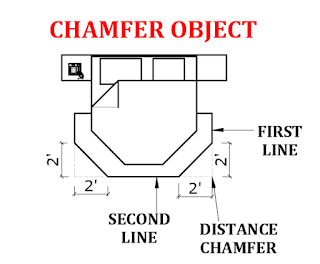













Post a Comment